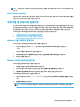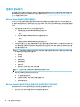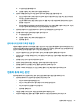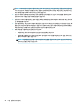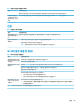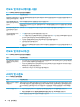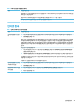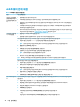User's Guide
8
문제 해결
다음 표에는 컴퓨터를 설치, 시작 또는 사용하는 동안 발생할 수 있는 몇 가지 문제와 가능한 해결 방법이 나
와 있습니다.
더 자세한 정보 또는 추가 문제 해결 옵션을 보려면 http://www.hp.com/support로 이동하여 지침에 따라 제
품을 검색하십시오.
참고: 컴퓨터와 함께 모니터 또는 프린터와 같은 주변 장치를 사용하는 데 문제가 있는 경우, 더 광범위한
문제 해결을 위해 제품 제조업체에서 제공한 설명서를 참조하십시오.
컴퓨터가 시작되지 않음
표 8-1 컴퓨터 증상 및 해결 방법
증상 가능한 해결 방법
오류 메시지: 하드 드
라이브 오류.
1. 컴퓨터를 다시 시작합니다.
a. ctrl+alt+delete를 누릅니다.
b. 전원 아이콘을 선택한 다음 다시 시작을 선택합니다.
– 또는 –
전원 버튼을 10초 이상 눌러 컴퓨터 전원을 끈 다음 버튼을 눌러 컴퓨터를 다시 켭니다.
2. Windows를 시작할 수 있으면 모든 중요 데이터를 백업 하드 드라이브에 즉시 백업합니다.
3. 지원 센터에 연락합니다(Windows 시작 여부에 상관 없이).
컴퓨터 전원이 켜지지
않거나 시작되지 않습
니다.
컴퓨터와 AC 콘센트를 연결하는 케이블이 제대로 꼽혀 있는지 확인합니다. 컴퓨터의 녹색 전원 공급 표시등이 켜져야 합니
다. 녹색 표시등이 켜지지 않으면 다른 AC 콘센트를 이용해 보시기 바랍니다. 여전히 문제가 있으면 지원을 요청하십시오.
AC 콘센트의 작동 전압이 컴퓨터의 전기 전압에 적합한지 확인해야 합니다.
AC 콘센트에 다른 전기 장치를 꽂아 테스트합니다.
가능하다면 모든 콘센트 필터 및 안정화 장치를 제거한 다음 전원 플러그를 직접 AC 콘센트에 삽입합니다.
주변 장치를 모두 분리합니다. 컴퓨터가 꺼질 때까지 약 15초 동안 전원 버튼을 길게 누릅니다. 전원 버튼을 다시 눌러 컴퓨
터를 켭니다.
모니터 화면에 아무것도 표시되지 않으면 모니터가 제대로 연결되지 않은 것일 수 있습니다. 모니터를 컴퓨터에 연결하고
AC 콘센트에 전원 코드를 꽂은 다음 모니터를 켭니다. 29페이지의 모니터(일부 제품만 해당)를 참조하십시오.
컴퓨터가 응답하지 않
습니다.
1. ctrl+alt+delete를 누릅니다.
2. 작업 관리자를 선택합니다.
3. 응답하지 않는 프로그램을 선택한 다음, 작업 끝내기를 클릭합니다.
프로그램을 닫아도 문제가 해결되지 않는 경우 컴퓨터를 다시 시작합니다.
1. ctrl+alt+delete를 누릅니다.
2. 전원 아이콘을 선택한 다음 다시 시작을 선택합니다.
– 또는 –
28
8 장 문제 해결